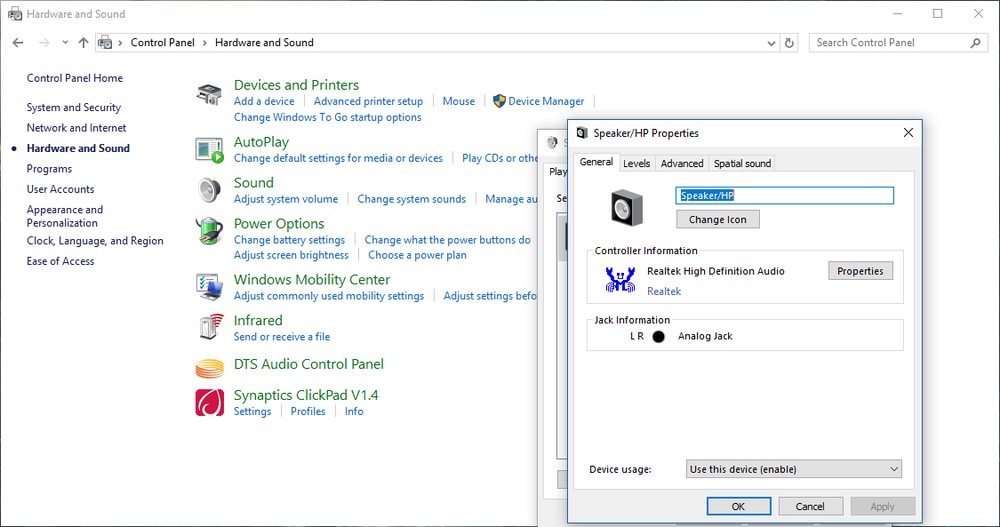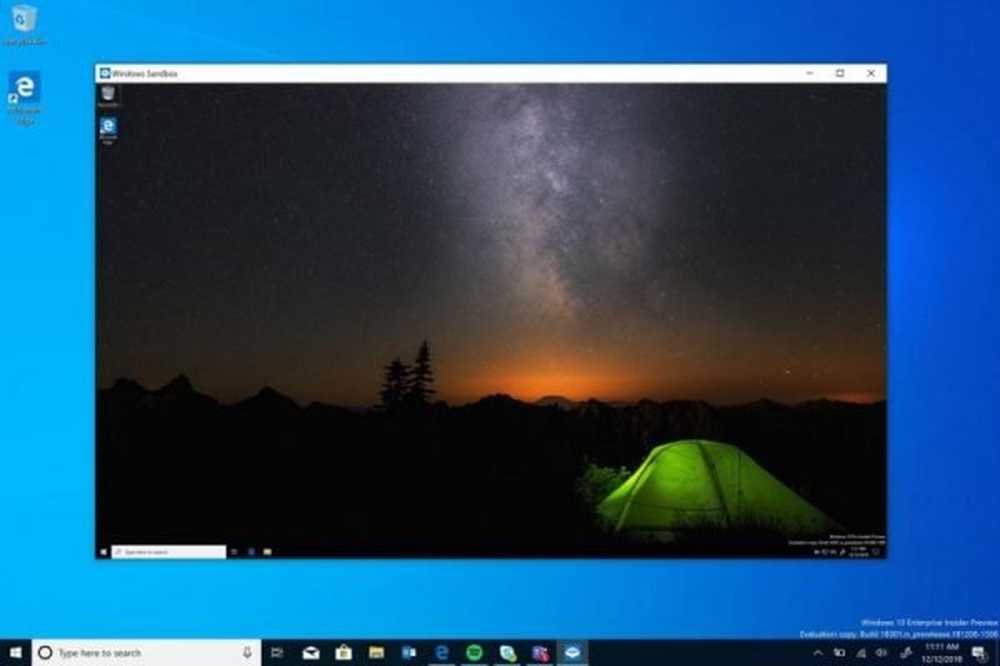Så här aktiverar du Windows Sandbox i VMware Workstation

Du kan aktivera och använda Windows Sandbox i VMware gästoperativsystem som kör Windows 10. Du kan dock inte använda en kapslad virtuell maskin på Windows såvida du inte har och aktiverar viss funktionalitet relaterad till din processor. Det är anledningen till varför Alternativet Windows Sandbox är grått i panelen Windows Funktioner ibland.

Om Windows Sandbox-funktionen visar något fel som - du har inte SLAT (Second Level Address Translation Translation), eller du behöver inte ha virtualiseringskapacitet, kommer det här problemet att lösa problemet inom några minuter.
Aktivera Windows Sandbox i VMware Workstation
Om du kan använda VMware i din Windows-dator, betyder det att virtualiseringen redan är aktiverad i dina BIOS-inställningar. Därför är det inte nödvändigt att kontrollera det. I stället måste du aktivera ett annat alternativ i VMware Workstation som är ansvarig för att skapa en kapslad virtuell maskin eller Windows Sandbox. Eftersom VMware inte tillåter dig att använda ett annat virtualiseringsprogram i ett gästoperativsystem som standard, är denna funktionalitet obligatorisk.
Se till att VMware-appen körs och den virtuella maskinen är avstängd. Välj sedan den virtuella maskinen på din vänstra sida och klicka på alternativet som säger Redigera virtuella maskininställningar.
Gå sedan till processorer avsnitt och välj Virtualisera Intel VT-x / EPT eller AMD-V / RVI alternativ.
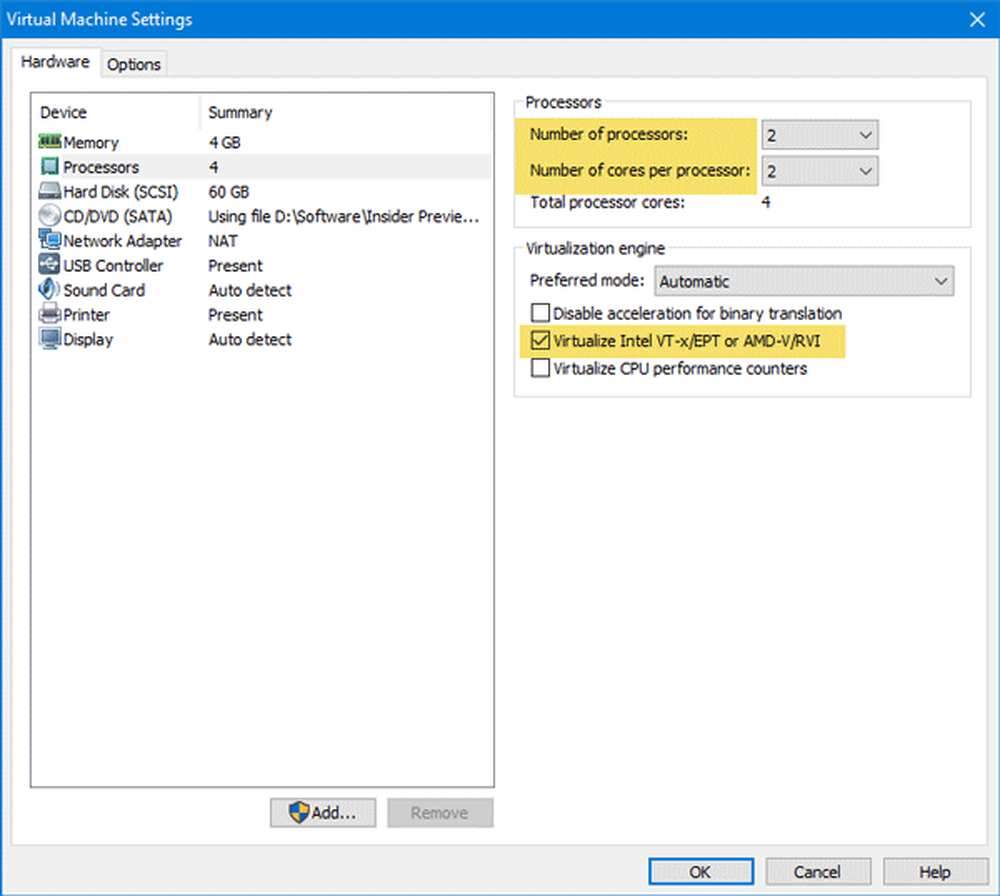
Se också till att Föredraget läge är inställd som Automatisk. Bortsett från det måste du ha minst 2 CPU-kärnor (4 kärnor rekommenderas) och Windows 10 Pro eller Enterprise bygger 18305 eller senare.
När du har sparat dina ändringar loggar du in på din virtuella Windows-dator och försöker aktivera Windows Sandbox-funktionen från avsnittet Windows-funktioner. Det ska bli aktiverat utan problem.
Så här kontrollerar du om din CPU stöder SLAT
Om du har följt stegen ovan, men fortfarande står inför problem och frågat efter SLAT-kraven, följ dessa steg.
Du behöver ladda ner ett verktyg som heter Coreinfo, som finns på den officiella Microsoft-webbplatsen här. Efter nedladdning, extrahera innehållet och placera det på skrivbordet. Öppna nu Kommandotolk med administratörsbehörighet och skriv in dessa kommandon en efter en-
cd C: \ Users \ your_username \ Desktop \ Coreinfo
coreinfo.exe -v

Om EPT-raden nämns något negativt om SLAT-stöd, kan du inte använda Windows Sandbox i en virtuell maskin gäst OS.
Windows Sandbox är en mycket viktig funktion eftersom du kan försöka hitta ny programvara i en sandlåda av säkerhetsskäl.